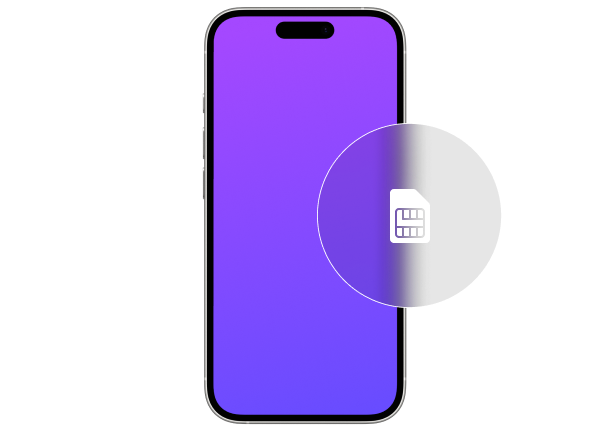
Что делать если появилась ошибка SIM карты на iPhone
Опубликовано: 21.05.25"Ошибка SIM-карты", "SIM-карта недействительна" или "Нет SIM-карты" — такие сообщения на экране iPhone блокируют доступ к мобильной связи. Телефон перестает звонить, не отправляет SMS и не подключается к интернету. Давайте разберемся с этой проблемой и найдем реальные решения, которые работают.
Почему iPhone пишет ошибка SIM-карты
Сообщение об ошибке SIM-карты на Айфоне появляется по нескольким конкретным причинам:
- Проблемы с физическим состоянием:
- Контакты SIM-карты загрязнились или окислились
- SIM-карта сдвинулась в лотке или установлена неправильно
- Микротрещины на чипе карты (не всегда видны глазом)
- Деформация SIM-карты из-за частого извлечения
- Неполадки с лотком SIM-карты:
- Погнулся лоток при неаккуратном обращении
- Попала пыль или мусор в слот для SIM-карты
- Контакты в слоте загрязнились или окислились
- Механическое повреждение контактов после падения
- Проблемы со стороны оператора:
- Плановые технические работы на вышках связи
- Блокировка SIM-карты из-за отрицательного баланса
- Автоматическая блокировка при подозрении на мошенничество
- Истек срок действия SIM-карты (обычно через 5-7 лет)
- Сбои программного обеспечения:
- Конфликт после обновления iOS
- Ошибка модуля связи
- Несовместимость с некоторыми настройками сети
Определив наиболее вероятную причину, можно приступать к ее устранению.
Как избавиться от ошибки SIM-карты на iPhone
Ниже приведены проверенные способы решения проблемы, начиная с самых простых.
Правильная проверка и переустановка SIM-карты
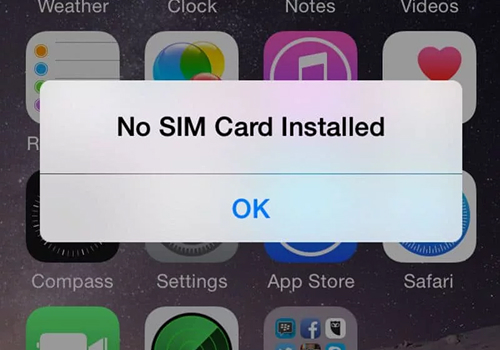
Начните с самого распространенного решения:
- Полностью выключите iPhone.
- Достаньте лоток SIM-карты, используя специальный ключ или разогнутую скрепку.
- Осмотрите карту при хорошем освещении — на контактах не должно быть царапин и загрязнений.
- Протрите контакты сухой мягкой тканью без ворса.
- Проверьте, соответствует ли SIM-карта вашей модели iPhone (современные iPhone используют nano-SIM).
- Верните SIM-карту в лоток, обращая внимание на правильное расположение — скошенный угол должен совпадать с формой лотка.
- Вставьте лоток обратно до щелчка.
Неправильно установленная SIM-карта — частая причина подобных проблем. Внимательность при установке часто решает вопрос.
Проверка работы в Авиарежиме
Этот метод помогает перезапустить модуль связи:
- Откройте "Центр управления" (свайп вниз из правого верхнего угла для iPhone X и новее или вверх от нижнего края для более старых моделей).
- Нажмите на значок самолета, чтобы включить Авиарежим.
- Подождите 30–40 секунд.
- Отключите Авиарежим и дайте телефону время подключиться к сети.
- Проверьте наличие сигнала сети и появление имени оператора в верхней части экрана.
Этот способ эффективен при временных сбоях программного обеспечения.
Правильная перезагрузка iPhone
В отличие от обычного выключения, принудительная перезагрузка решает больше проблем:
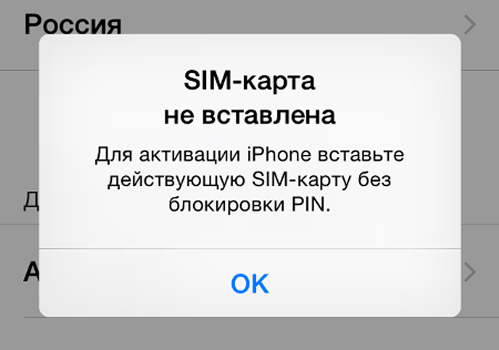
- Для iPhone 8, X, XR, XS, 11, 12, 13, 14 и 15 серий:
- Быстро нажмите и отпустите кнопку увеличения громкости
- Быстро нажмите и отпустите кнопку уменьшения громкости
- Нажмите и удерживайте боковую кнопку до появления логотипа Apple
- Для iPhone 7 и 7 Plus:
- Одновременно нажмите и удерживайте кнопку уменьшения громкости и боковую кнопку
- Дождитесь появления логотипа Apple
- Для iPhone 6s и более ранних моделей:
- Одновременно нажмите и удерживайте кнопку "Домой" и верхнюю/боковую кнопку
- Дождитесь появления логотипа Apple
После перезагрузки дайте iPhone минуту для подключения к сети.
Проверка на другой SIM-карте
Чтобы определить, где проблема — в SIM-карте или в телефоне:
- Попросите у знакомых SIM-карту того же размера (nano-SIM).
- Установите ее в ваш iPhone.
- Если с другой SIM-картой все работает, проблема с вашей SIM-картой. Если ошибка остается — дело в iPhone.
- Также попробуйте вставить свою SIM-карту в другой телефон для проверки.
Этот метод позволяет точно определить источник проблемы.
Сброс сетевых настроек
Сброс часто помогает при программных конфликтах:
- Откройте "Настройки" > "Основные" > "Сброс" (или "Перенос или сброс iPhone" в новых версиях iOS).
- Выберите "Сбросить настройки сети".
- Введите пароль от iPhone, когда будет предложено.
- Подтвердите сброс.
- После перезагрузки подключитесь заново к Wi-Fi сетям (их пароли тоже будут удалены).
После сброса настроек телефон перенастроит все параметры сотовой связи, что часто решает проблему с распознаванием SIM-карты. Этот метод не затрагивает ваши личные данные, фотографии или приложения.
Обновление или восстановление iOS
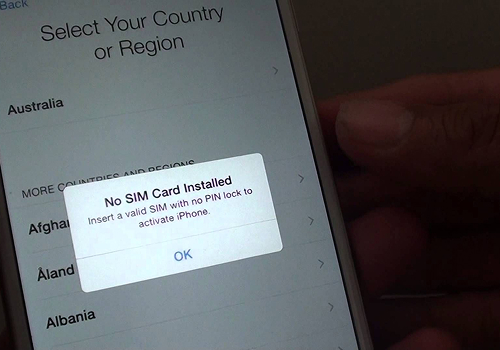
Иногда проблема кроется в программном обеспечении:
- Подключите iPhone к надежной сети Wi-Fi и зарядному устройству.
- Перейдите в "Настройки" > "Основные" > "Обновление ПО".
- Если доступно обновление, установите его, следуя инструкциям.
- Если обновление не помогло или недоступно, можно восстановить систему через iTunes или Finder (на macOS Catalina и новее):
- Подключите iPhone к компьютеру
- Откройте iTunes или Finder
- Выберите ваш iPhone
- Нажмите "Восстановить iPhone"
Обновление системы часто включает исправления ошибок связи, а полное восстановление помогает при более глубоких программных сбоях.
Звонок оператору
Если вы испробовали вышеперечисленные методы, стоит обратиться напрямую к оператору:
- Позвоните в службу поддержки с другого телефона (номер обычно указан на официальном сайте).
- Спросите, нет ли проблем с вашей SIM-картой или технических работ в вашем районе.
- Уточните состояние вашего счета и нет ли блокировок.
- При необходимости запросите замену SIM-карты (обычно бесплатно).
SIM-карты со временем изнашиваются, и операторы всегда готовы предоставить новую карту с сохранением вашего номера и тарифа.
Когда нужно обратиться к специалисту
Если ни один из методов не помог решить проблему, вероятно, у вас аппаратная неисправность:
- Повреждение контактов считывателя SIM-карты
- Поломка разъема для SIM-карты
- Неисправность модема или контроллера связи
- Отсоединение антенны от материнской платы
В этих случаях поможет только профессиональная диагностика и ремонт Айфона. Apple Ros специализируется на подобных проблемах и может быстро вернуть ваш iPhone к работе.
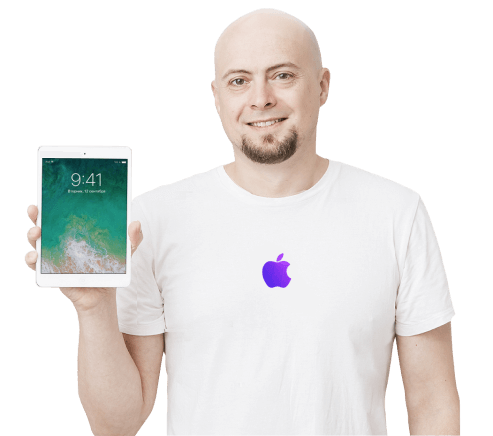
Стоимость ремонта iPhone
Этапы ремонта:
Выезд
Инженер приедет со спецоборудованием в течение часа без дополнительной платы.
Диагностика
Выясняем причины неисправности в работе устройства и называем точную цену ремонта.
Договор
В письменной форме подтверждаем перечень оказанных услуг и стоимость.
Замена
Ремонтируем в тот же день за 15 минут, сложные случаи – до нескольких дней.
Гарантия
По результатам ремонтных мероприятий выдается гарантийный бессрочный талон.
в Москве и Подмосковье
Позвоните нам по телефону +7 (495) 138-97-75, чтобы уточнить время выезда мастера к вам.
